수정: Android 12에서 블루투스 통화가 작동하지 않음

Android 12에서 블루투스 통화가 작동하지 않으면 기기를 제거했다가 다시 페어링하거나 개발자 옵션을 조정하거나 네트워크 설정을 재설정해야 합니다.
Android 사용자 경험의 가장 큰 장점 중 하나는 설치된 모든 앱과의 원활한 탐색 및 통합입니다. 모든 것이 작동할 때 매우 기쁩니다. 예를 들어 앱 내에서 링크를 열거나 웹 콘텐츠에서 앱으로 눈 깜짝할 사이에 전환합니다. 그러나 일부 사용자는 Android 앱 에서 링크를 열 수 없다고 보고합니다 .
당신이 그들 중 하나라면 걱정하지 마십시오. 우리는 몇 분 안에 이 문제를 해결할 수 있습니다.
목차:
Android에서 링크를 열 수 없는 이유는 무엇입니까?
Android 앱에서 링크를 열 수 없는 경우 인앱 설정을 확인하거나 앱을 다시 설치하거나 인앱 권한을 검사하세요. 그래도 문제가 해결되지 않으면 필수 Google 서비스에서 캐시 및 데이터를 지우거나 WebView를 다시 설치하면 문제가 해결됩니다.
1. 인앱 설정 확인
가장 먼저 할 일은 앱이 외부에서 링크를 열도록 하는 것입니다. 앱에 통합된 내장 브라우저로 시도할 수 있지만 전체 외부 브라우저 로 전환하는 것이 좋습니다.
설정을 열고 외부에서 열린 링크(또는 이와 유사한 것)를 찾으십시오. 모든 링크가 기본 브라우저(Chrome 또는 기타)에서 열리는지 확인합니다.
2. Adblocker 비활성화
이는 Blokada 또는 AdAway와 같은 타사 앱을 사용하는 사용자에게 적용됩니다. 대부분의 앱에서 성가신 앱으로부터 당신을 구할 수 있지만 드물게는 앱이 하이퍼링크를 여는 것을 막을 수 있습니다.
일시적으로 비활성화하고 개선 사항을 찾으십시오. 문제가 지속되고 여전히 Android 앱에서 링크를 열 수 없으면 아래로 이동하십시오.
3. 링크 열기 기본값 확인
다음으로 할 일은 링크 열기 기본값 옵션을 확인하는 것입니다. 여기에서 앱이 실제로 앱으로 연결되는 외부 링크를 열 수 있는지 확인해야 합니다.
수행해야 할 작업은 다음과 같습니다.
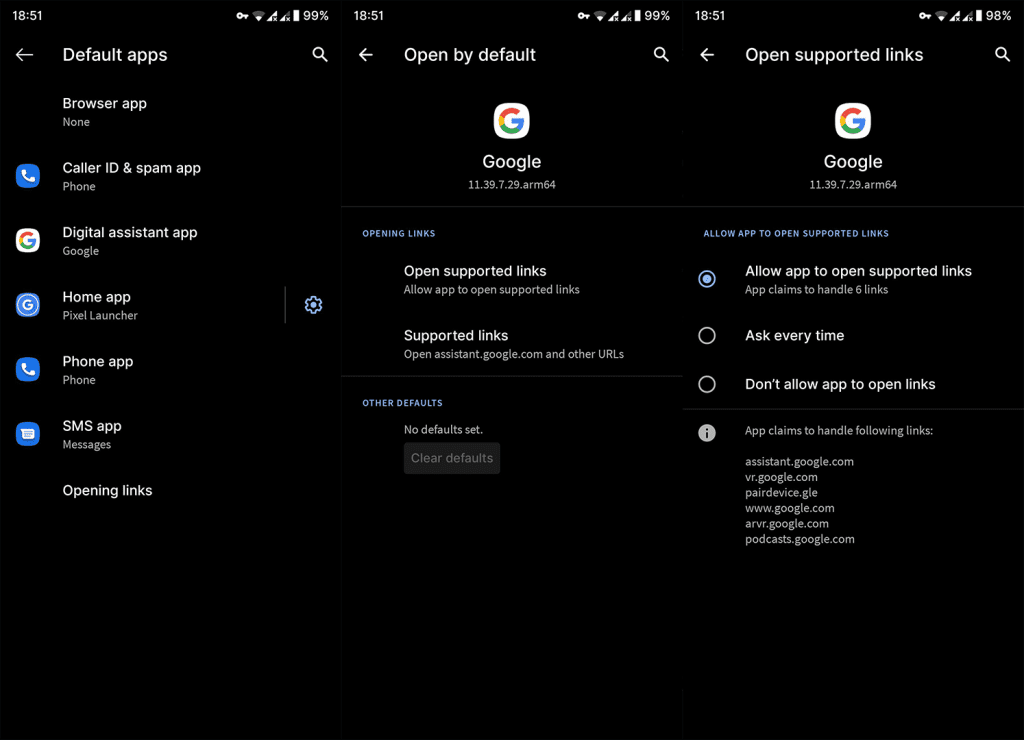
4. WebView 업데이트 또는 재설치
Android 시스템 WebView를 사용하면 타사 앱이 브라우저에서 링크를 열 수 있습니다. 제대로 작동하지 않으면 브라우저에서 열려 있어야 하는 링크(YouTube와 같은 앱과 연결되지 않은 링크)가 전혀 열리지 않습니다.
따라서 WebView가 최신 상태인지 확인해야 합니다. Play 스토어에서 제거하고 다시 업데이트할 수도 있습니다. Play 스토어로 이동하여 WebView를 찾으십시오. 업데이트를 제거한 후 기기를 재부팅하고 앱을 다시 업데이트하세요.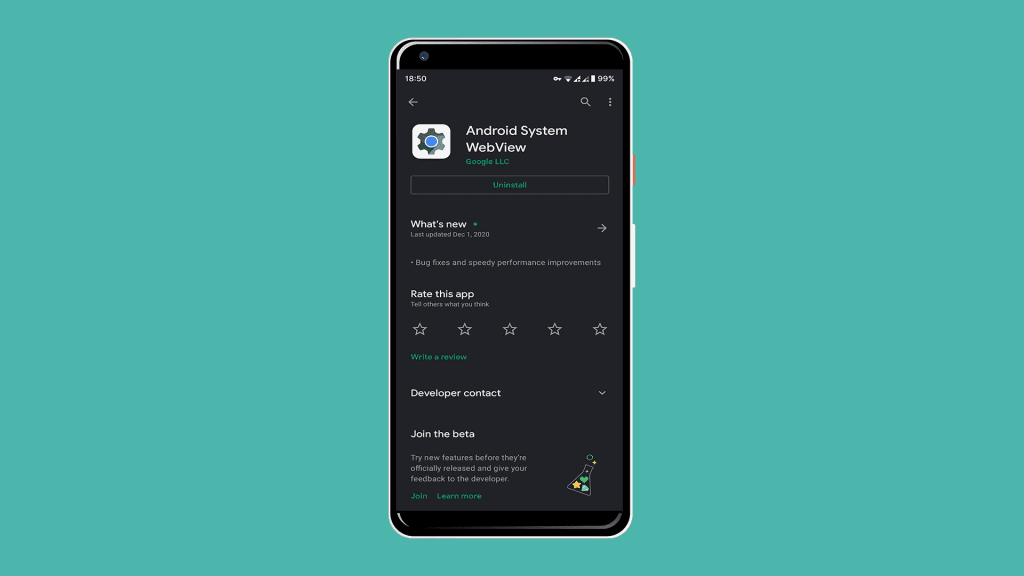
5. Google 서비스에서 캐시 및 데이터 지우기
이것도 권장됩니다. Google Play 서비스와 Google 서비스 프레임워크는 두 가지 필수 Android 서비스입니다. 재설정(로컬에 저장된 데이터 지우기)하면 몇 가지 문제가 해결됩니다. 바라건대, 그것은 당신이 겪고있는 문제를 해결해야합니다.
Google 서비스에서 캐시와 데이터를 지우려면 다음 단계를 따르세요.
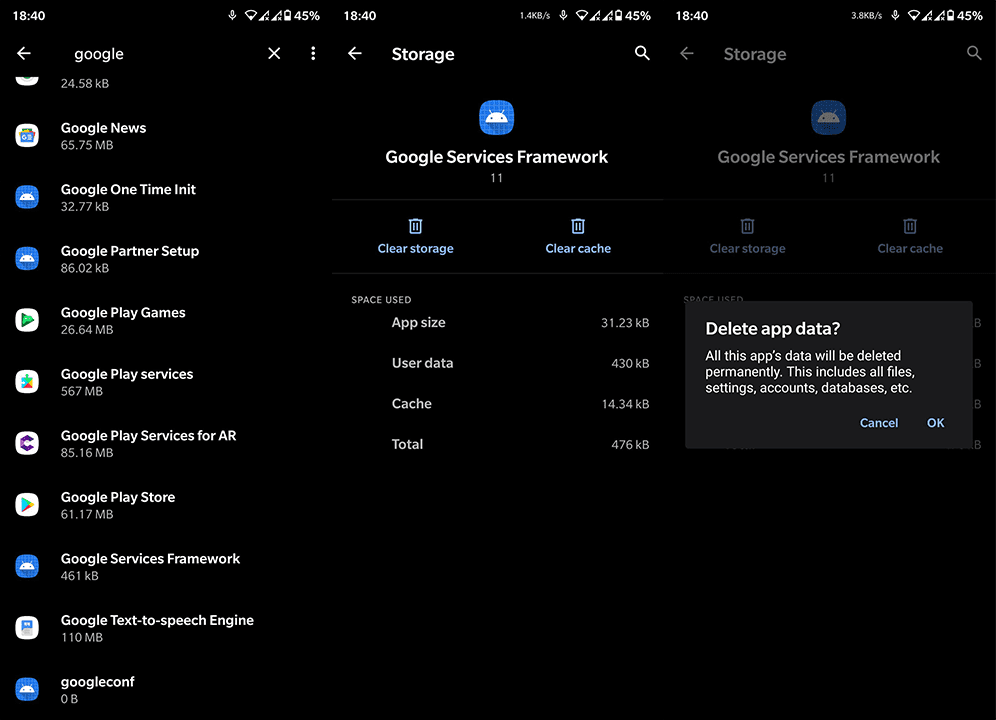
6. 앱 기본 설정 재설정
마지막으로 앱 환경 설정을 시도하고 재설정할 수 있습니다. 이렇게 하면 앱에 저장된 데이터가 제거되지 않지만 외부에서 링크를 열려면 다른 앱을 선택할 수 있는 권한이 지워져야 합니다.
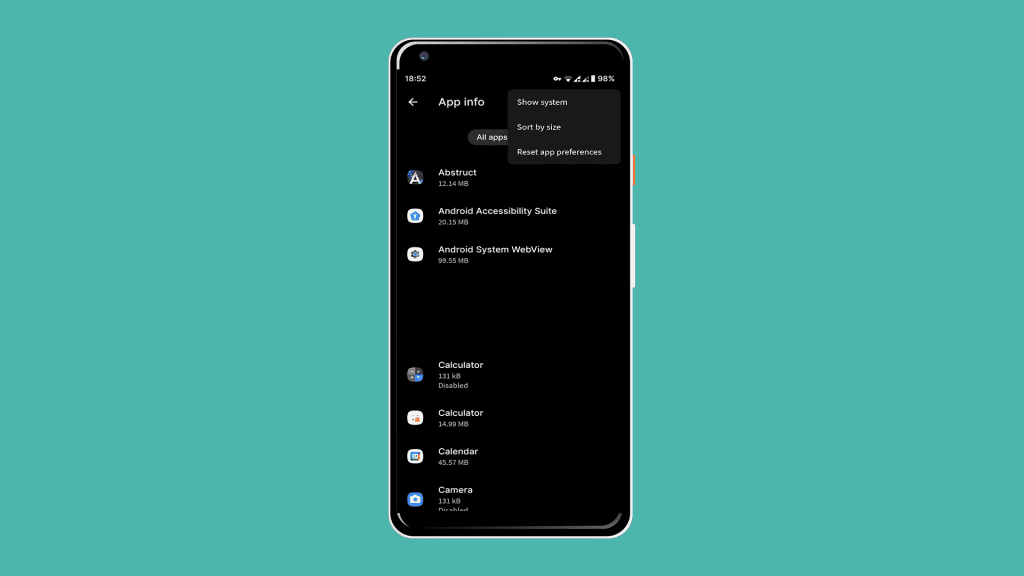
그리고, 우리는 그것을 마무리할 수 있습니다. 읽어 주셔서 감사합니다. Facebook 에서 우리를 팔로우 하고 이와 같은 더 많은 기사를 확인 하는 것을 잊지 마십시오 .
Play Console을 통해 딥링크를 관리하고 확인할 수 있습니다. 앱이 성공적으로 업로드되면 대시보드(성장 > 딥 링크 아래에 있음)에 딥 링크 및 구성 오류에 대한 개요가 표시됩니다.

대시보드는 다음 섹션을 제공합니다.
각 섹션에는 딥링크 상태와 오류 발생 시 수정 방법이 표시됩니다.
Android 12에서 블루투스 통화가 작동하지 않으면 기기를 제거했다가 다시 페어링하거나 개발자 옵션을 조정하거나 네트워크 설정을 재설정해야 합니다.
iPhone에서 공유 앨범이 표시되지 않으면 설정에서 옵션을 활성화하거나 네트워크를 확인하거나 구독자를 제거했다가 다시 추가하십시오.
Android에서 Google 지도가 말을 하지 않고 길찾기가 들리지 않는 경우 앱에서 데이터를 지우거나 앱을 다시 설치하세요.
Android용 Gmail에서 이메일을 보내지 않는 경우 수신자 자격 증명 및 서버 구성을 확인하거나 앱 캐시 및 데이터를 지우거나 Gmail을 다시 설치하세요.
사진과 동영상이 많지 않아도 사진 앱이 iPhone의 저장 공간을 너무 많이 차지한다면 팁을 확인하고 공간을 확보하세요.
iPhone에서 시크릿 모드를 끄려면 탭 아이콘을 열고 드롭다운 메뉴에서 시작 페이지를 선택하거나 Chrome에서 탭을 선택합니다.
모바일 네트워크를 사용할 수 없는 경우 SIM 및 시스템 설정을 확인하고 비행기 모드를 비활성화하거나 네트워크 설정을 재설정하십시오.
iPhone에서 Bluetooth 볼륨이 너무 낮은 경우 큰 소리 줄이기 옵션을 비활성화하여 볼륨을 높일 수 있습니다. 여기에서 방법을 알아보세요.
Android에서 화면이 꺼져 있을 때 Spotify 재생이 중지되면 백그라운드 활동을 허용하거나 배터리 최적화를 비활성화하거나 앱을 다시 설치하세요.
Android에서 연락처가 무음으로 울리도록 하려면 즐겨찾는 연락처에 대한 방해 금지 예외를 조정하면 됩니다. 기사의 세부 사항.








